Autor:
Roger Morrison
Datum Stvaranja:
4 Rujan 2021
Datum Ažuriranja:
1 Srpanj 2024

Sadržaj
- Kročiti
- Metoda 1 od 2: Dinamično brojanje redaka
- Metoda 2 od 2: Ispunite stupac uzastopnim brojevima
- Savjeti
- Upozorenja
Postoje dva različita načina za automatsko dodavanje brojeva u stupac. Najpouzdaniji način automatskog numeriranja redaka u Excelu je putem funkcije RED koristiti. To osigurava da ćelije prikazuju točne brojeve redaka čak i kada se retci dodaju ili brišu. Druga mogućnost (gdje se ne koriste formule!) Je upotreba funkcije Popunjavanje - lakše je, ali uklanjanje redaka može ostaviti prazninu u rasponu vaših brojeva. Naučite numerirati retke dinamički ili ispunjavajući stupce kontinuiranim redoslijedom.
Kročiti
Metoda 1 od 2: Dinamično brojanje redaka
 Kliknite prvu ćeliju u kojoj želite da započne niz serija brojeva. Ova metoda objašnjava kako svaka stanica u stupcu može dobiti odgovarajući broj retka. Ovo je dobra metoda koju ćete koristiti ako se redovi često dodaju i uklanjaju na vašem radnom listu.
Kliknite prvu ćeliju u kojoj želite da započne niz serija brojeva. Ova metoda objašnjava kako svaka stanica u stupcu može dobiti odgovarajući broj retka. Ovo je dobra metoda koju ćete koristiti ako se redovi često dodaju i uklanjaju na vašem radnom listu. - Da biste stvorili osnovni redak uzastopnih brojeva (ili drugih datuma, kao što su dani u tjednu ili mjeseci u godini), pogledajte odjeljak Ispunjavanje stupca uzastopnim brojevima.
 Tip = RED (A1) u ćeliji (ako je ovo ćelija A1). Ako to nije ćelija A1, upotrijebite točan broj ćelije.
Tip = RED (A1) u ćeliji (ako je ovo ćelija A1). Ako to nije ćelija A1, upotrijebite točan broj ćelije. - Na primjer, ako ste u ćeliji B5, upišite = RED (B5).
 Pritisnite ↵ Enter. Ćelija sada prikazuje broj retka. Ako ti = RED (A1) ukucana, stanica vraća jedan 1 vrijeme. Imaš li = RED (B5) utipkani, vidjet ćete 5 stojeći u ćeliji.
Pritisnite ↵ Enter. Ćelija sada prikazuje broj retka. Ako ti = RED (A1) ukucana, stanica vraća jedan 1 vrijeme. Imaš li = RED (B5) utipkani, vidjet ćete 5 stojeći u ćeliji. - Da biste započeli s 1 bez obzira na redak u kojem želite da započinje slijed brojeva, prebrojite broj redaka iznad trenutne ćelije, a zatim taj broj oduzmite od formule.
- Na primjer, ako vi = RED (B5) i želite da stanica ima 1, uredite formulu tako da kaže = RED (B5) -4, jer je B1 4 retka natrag od B5.
 Odaberite prvi s brojem u nizu.
Odaberite prvi s brojem u nizu.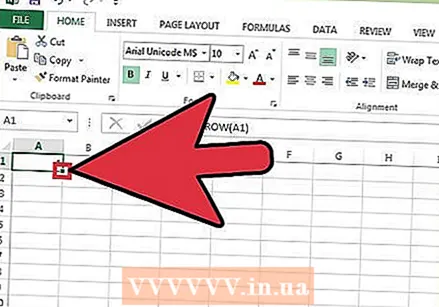 Zadržite pokazivač iznad kvadrata u donjem desnom kutu odabrane ćelije. Ovaj kvadrat naziva se ručka za popunjavanje. Kad se pokazivač miša zadrži izravno iznad ručke za popunjavanje, kursor se mijenja u križ.
Zadržite pokazivač iznad kvadrata u donjem desnom kutu odabrane ćelije. Ovaj kvadrat naziva se ručka za popunjavanje. Kad se pokazivač miša zadrži izravno iznad ručke za popunjavanje, kursor se mijenja u križ. - Ako ne vidite ručku za popunjavanje, idite na Datoteka> Opcije> Napredno i potvrdite okvir pored "Omogući vrijednosti automatskog popunjavanja ćelija".
 Povucite ručku za popunjavanje do ciljne ćelije vaše serije. Ćelije u stupcu sada prikazuju odgovarajuće brojeve redaka.
Povucite ručku za popunjavanje do ciljne ćelije vaše serije. Ćelije u stupcu sada prikazuju odgovarajuće brojeve redaka. - Ako izbrišete redak iz ovog raspona, brojevi ćelija automatski će se ispraviti, ovisno o njihovim brojevima redaka.
Metoda 2 od 2: Ispunite stupac uzastopnim brojevima
 Kliknite ćeliju u kojoj započinje redoslijed brojeva. Ova metoda pokazuje vam kako dodati neprekidni niz brojeva u ćelije stupca.
Kliknite ćeliju u kojoj započinje redoslijed brojeva. Ova metoda pokazuje vam kako dodati neprekidni niz brojeva u ćelije stupca. - Ako se služite ovom metodom i u nekom trenutku želite izbrisati redak, morat ćete ponoviti korake da biste numerirali cijeli stupac. Ako očekujete često uređivanje redaka podataka, pogledajte odjeljak Redovi brojeva.
 Unesite prvi broj vašeg niza u ćeliju. Na primjer, ako ćete numerirati podatke u stupac, unesite 1 u ovoj ćeliji.
Unesite prvi broj vašeg niza u ćeliju. Na primjer, ako ćete numerirati podatke u stupac, unesite 1 u ovoj ćeliji. - Ne morate početi s 1. Slijed vaših brojeva može započeti s bilo kojim brojem, a može slijediti i druge obrasce (poput onih s parnim brojevima, u višekratnicima od 5 itd.)
- Excel također podržava i druge oblike "numeriranja", uključujući datume, godišnja doba i dane u tjednu. Primjerice, da bi se u stupac unijeli dani u tjednu, prva ćelija treba glasiti "Ponedjeljak".
 Kliknite sljedeću ćeliju u rasponu. Ovo bi trebala biti ćelija neposredno ispod trenutno aktivne ćelije.
Kliknite sljedeću ćeliju u rasponu. Ovo bi trebala biti ćelija neposredno ispod trenutno aktivne ćelije.  Upišite drugi broj u nizu da biste stvorili uzorak. Za uzastopne brojeve (1, 2, 3 itd.) Ovdje unesite 2.
Upišite drugi broj u nizu da biste stvorili uzorak. Za uzastopne brojeve (1, 2, 3 itd.) Ovdje unesite 2. - Ako želite da uzastopni brojevi izgledaju kao 10, 20, 30, 40 itd., Tada pripadaju prve dvije ćelije niza 10 i 20 biti.
- Ako koristite dane u tjednu, unesite sljedeći dan u tjednu u ćeliju.
 Odaberite obje stanice klikom i povlačenjem. Kad otpustite tipku miša, obje će stanice biti podebljane.
Odaberite obje stanice klikom i povlačenjem. Kad otpustite tipku miša, obje će stanice biti podebljane.  Zadržite pokazivač iznad malog okvira u donjem desnom kutu odabira. Ovaj se okvir naziva ručka za popunjavanje. Kad je pokazivač miša izravno preko ručke za popunjavanje, kursor postaje križ.
Zadržite pokazivač iznad malog okvira u donjem desnom kutu odabira. Ovaj se okvir naziva ručka za popunjavanje. Kad je pokazivač miša izravno preko ručke za popunjavanje, kursor postaje križ. - Ako ne vidite ručku za popunjavanje, idite na Datoteka> Opcije> Napredno i potvrdite okvir pored "Omogući vrijednosti automatskog popunjavanja ćelija".
 Kliknite i povucite ručicu za popunjavanje do posljednje ćelije željenog raspona. Kad otpustite tipku miša, stanice u stupcu bit će numerirane prema obrascu koji ste naveli u prve dvije ćelije.
Kliknite i povucite ručicu za popunjavanje do posljednje ćelije željenog raspona. Kad otpustite tipku miša, stanice u stupcu bit će numerirane prema obrascu koji ste naveli u prve dvije ćelije.
Savjeti
- Microsoft nudi besplatnu internetsku verziju Excela kao dio sustava Microsoft Office Online.
- Također možete otvoriti i urediti svoje proračunske tablice u Google tablicama.
Upozorenja
- Provjerite je li potvrđena opcija "Potvrdi prepisivanje ćelija" u Datoteka> Opcije> Napredno. To pomaže u izbjegavanju pogrešaka pri unosu podataka i potrebe za ponovnim stvaranjem formula ili drugih podataka.



